Puteți să adăugați o melodie la o prezentare și să o redați pe diapozitivele din fundalul expunerii de diapozitive.
Dacă doriți să utilizați muzică de pe web, trebuie să o descărcați pe computer înainte de a o utiliza într-o prezentare.
Redarea unei melodii în diapozitive
-
Pe fila Inserare, selectați Audio, apoi Fișier audio pe computer.
-
În Explorer, navigați la fișierul de muzică pe care doriți să-l utilizați, apoi selectați Inserare.
-
Cu pictograma audio selectată pe diapozitiv, pe fila Redare , selectați Redare în fundal.
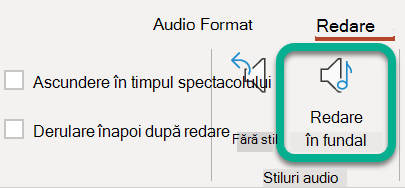
Redare în fundal face ca fișierul audio să pornească automat în timpul unei expuneri de diapozitive și, de asemenea, face ca fișierul audio să se redea pe mai multe diapozitive.
Oprirea sunetului după un anumit număr de diapozitive
-
Urmați procedura de mai sus, "Redarea unei melodii în diapozitive". După ultimul pas, procedați astfel:
-
Deschideți diapozitivul în care ați inserat conținutul audio. Pe panglică, selectați fila Animații .
-
Lângă capătul din dreapta al barei de instrumente, selectați Panou animație.
-
În panoul Animație, faceți dublu clic pe elementul pentru clipul audio.
-
În caseta de dialog Redare audio , pe fila Efecte , sub Oprire redare, modificați valoarea Diapozitive După # la numărul de diapozitive peste care doriți să se redea muzică. (Valoarea maximă este 999.)
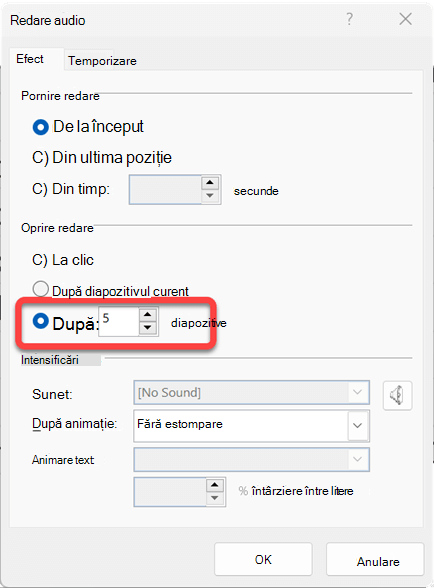
-
Selectați OK.
Redarea mai multor melodii pe mai multe diapozitive
Dacă expunerea de diapozitive este mai lungă decât o melodie, puteți adăuga mai multe. Totuși, dacă descoperiți că întâmpinați probleme la sincronizarea muzicii cu expunerea de diapozitive, puteți utiliza un instrument de editare audio de la terți, cum ar fi Audacity®, pentru a forma un șir de melodii într-un singur fișier, astfel încât să se redea continuu pe tot parcursul expunerii de diapozitive.
Consultați și
Pentru a reda o melodie în diapozitive
Consultați Adăugarea sau ștergerea conținutului audio în prezentarea PowerPoint.
Redarea mai multor melodii pe mai multe diapozitive
Dacă expunerea de diapozitive este mai lungă decât o melodie, puteți adăuga mai multe. Totuși, dacă descoperiți că întâmpinați probleme la sincronizarea muzicii cu expunerea de diapozitive, puteți utiliza un instrument de editare audio de la terți, cum ar fi Audacity®, pentru a forma un șir de melodii într-un singur fișier, astfel încât să se redea continuu pe tot parcursul expunerii de diapozitive.
Pentru a reda o melodie în diapozitive
Formatele audio acceptate înPowerPoint pentru web sunt: MP3, WAV, M4A, AAC și OGA
-
Pe fila Inserare , lângă capătul din dreapta, selectați Audio.
-
În Explorer, navigați la fișierul audio pe care doriți să-l utilizați, apoi selectați Deschidere.
-
Selectați pictograma audio de pe pânză.
-
Pe fila Audio sau pe fila Redare , selectați Redare în fundal.










